电脑钉钉考勤打卡怎么改名字和头像
时间:2022-08-15 15:05:54作者:极光下载人气:50
钉钉已经成为我们上班经常使用的一款工具了,我们可以在钉钉上开视频会议、语音聊天、开启群聊、当然也能进行直播等操作,钉钉目前已经被广泛使用了,不管是学校还是公司,几乎都是使用钉钉,很多很多小伙伴在注册钉钉的时候,一般都是使用的是自己的名字和图片来设置的,但是这样的话,其他人就会看到你的照片了,如果你所在的公司没有任何要求的话,可以根据自己的需要进行修改名字和头像,不过有的小伙伴不知道钉钉上怎么修改自己的名字和头像,那就和小编一起来看看具体的操作方法吧,希望小编的方法教程对大家有所帮助。
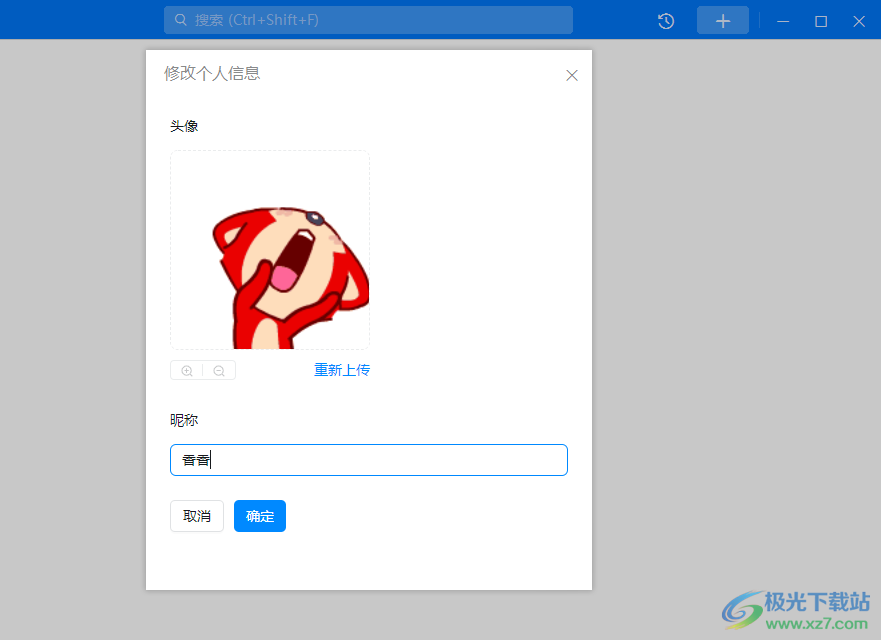
方法步骤
1.打开钉钉之后,点击坐上教程的头像,如图所示。
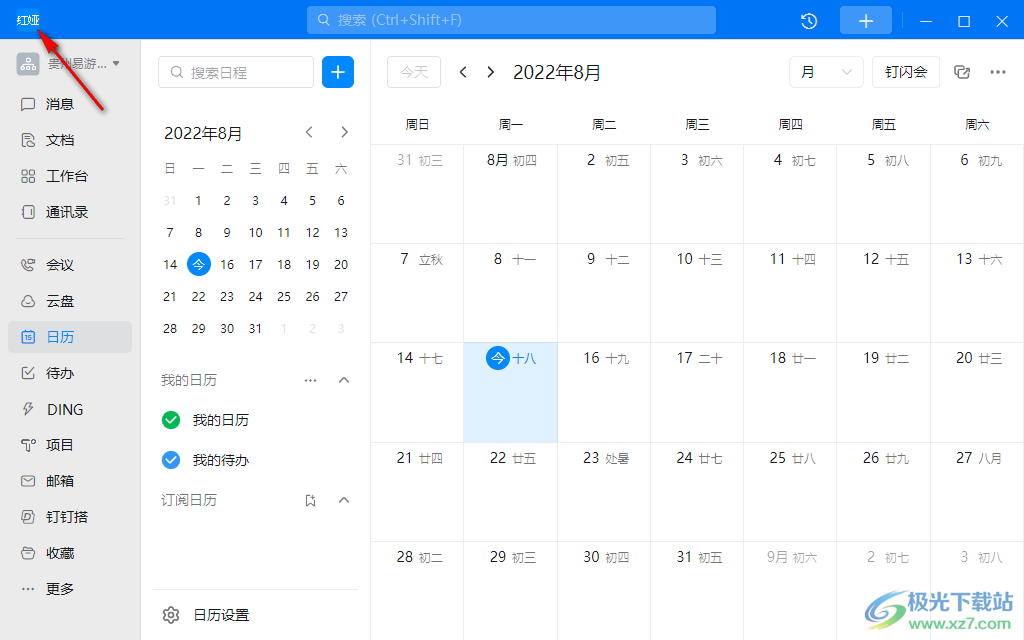
2.点击之后,在弹出来的选项中选择【修改个人信息】。
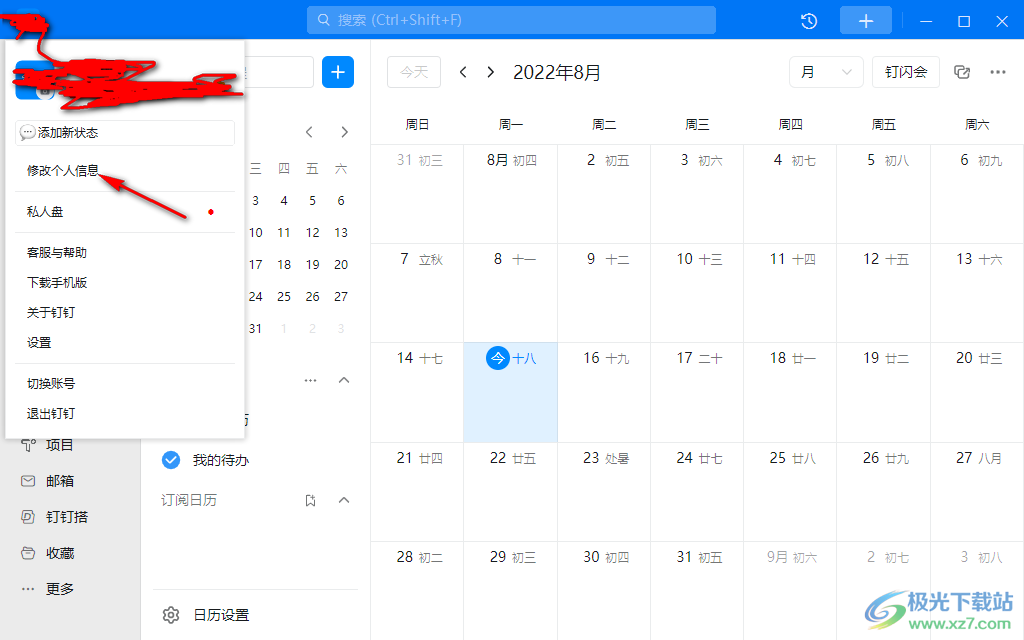
3.然后在右侧点击【修改头像】,将自己喜欢的头像添加进来。
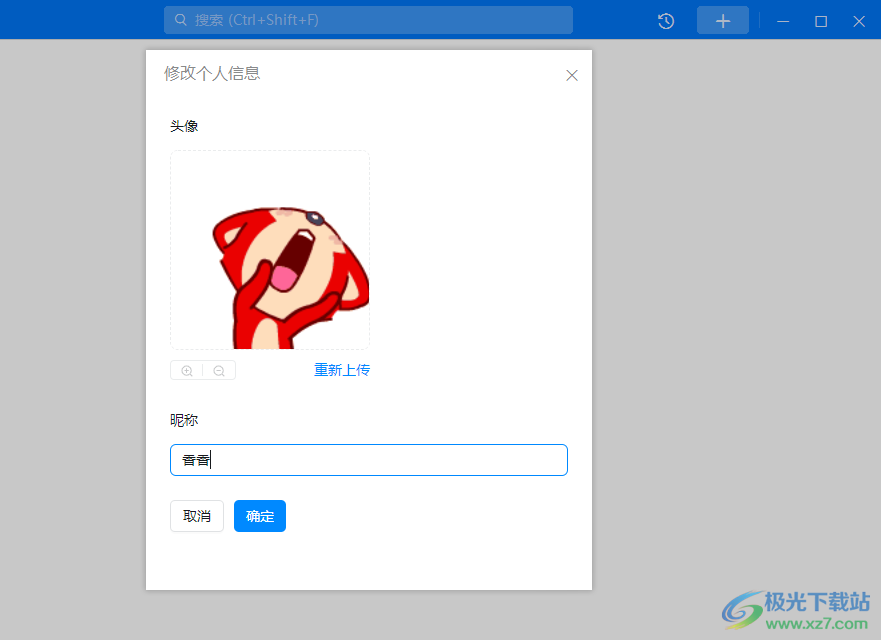
4.添加好之后,设置自己喜欢的名称,然后点击【确定】即可。

一般来说,钉钉上的信息都是私密性的并且对自己的信息是直接联系的,因此钉钉的安全性比一般的软件的安全性更高一点,同时,我们在使用钉钉的时候,都是自己的真实信息,因此对于设置头像与名称之类的信息其实都不太重要,但是也可以借此机会了解一下。
标签电脑版,钉钉,怎样,修改,头像,昵称
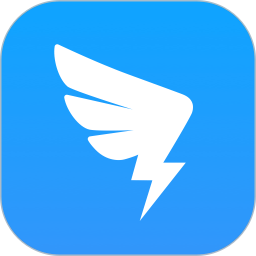

网友评论